簡介
本檔案介紹如何在具有身分識別服務引擎(ISE)2.0及更新版本的思科調適型安全裝置(ASA)上設定TACACS+驗證和命令授權。ISE使用本地身份儲存來儲存資源,如使用者、組和終端。
必要條件
需求
思科建議您瞭解以下主題:
- ASA防火牆完全正常運行
- ASA和ISE之間的連線
- ISE伺服器已引導
採用元件
本文中的資訊係根據以下軟體和硬體版本:
- 思科身分識別服務引擎2.0
- Cisco ASA軟體版本9.5(1)
本文中的資訊是根據特定實驗室環境內的裝置所建立。文中使用到的所有裝置皆從已清除(預設)的組態來啟動。如果您的網路正在作用,請確保您已瞭解任何指令可能造成的影響。
如需文件慣例的詳細資訊,請參閱思科技術提示慣例。
設定
組態的目的是:
- 通過內部身份庫驗證ssh使用者
- 授權ssh使用者,使其在登入後進入特權執行模式
- 檢查並將每個執行的命令傳送到ISE進行驗證
網路圖表
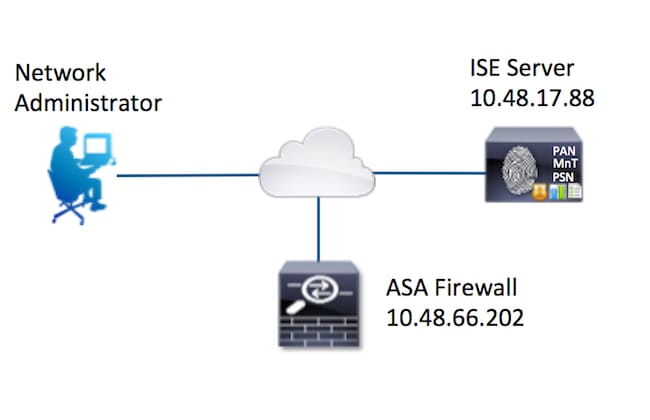
組態
配置ISE進行身份驗證和授權
建立了兩個使用者。使用者administrator是ISE上Network Admins local Identity Group的一部分。此使用者具有完全的CLI許可權。使用者user是ISE上網路維護團隊本地身份組的一部分。此使用者只能執行show命令和ping。
新增網路裝置
導航至工作中心(Work Centers)>裝置管理(Device Administration)>網路資源(Network Resources)>網路裝置(Network Devices)。按一下「新增」。提供名稱、IP地址,選中TACACS+身份驗證設定覈取方塊並提供共用密鑰。可以選擇指定裝置型別/位置。

配置使用者身份組
導航至工作中心>裝置管理>使用者身份組。按一下「新增」。提供名稱並點選提交。
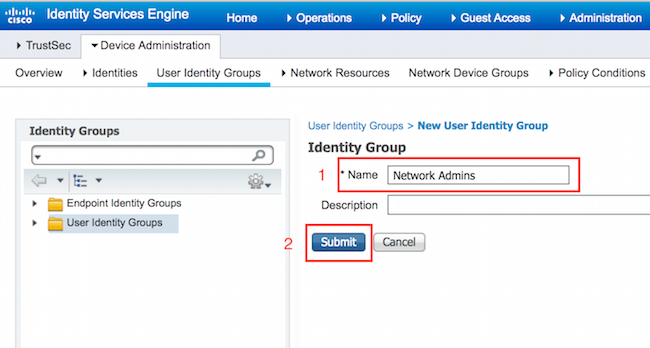
重複相同步驟以配置Network Maintenance Team User Identity Group。
配置使用者
導航至工作中心>裝置管理>身份>使用者。按一下「新增」。提供名稱,登入密碼指定使用者組,然後點選提交。
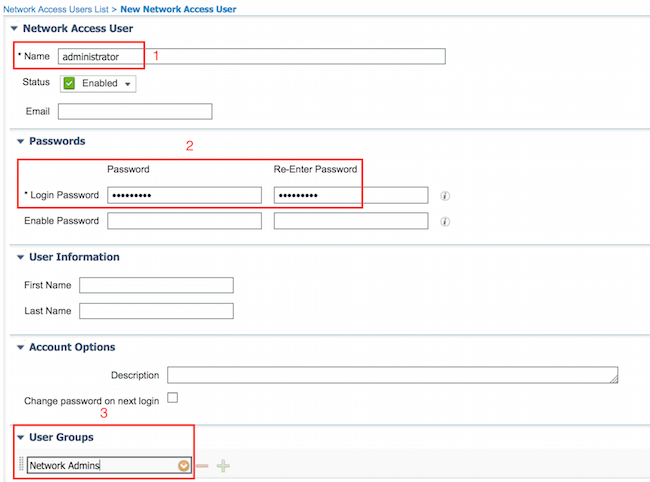
重複這些步驟以配置使用者使用者並分配網路維護團隊使用者身份組。
啟用裝置管理服務
導航到管理>系統>部署。選擇所需的節點。選中Enable Device Admin Service覈取方塊,然後按一下Save。
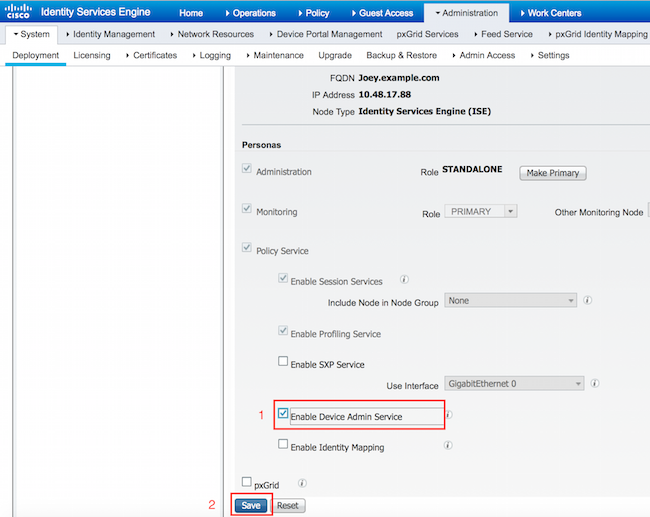
附註:對於TACACS,您需要安裝單獨的許可證。
配置TACACS命令集
配置了兩個命令集。首先為administrator使用者輸入PermitAllCommands,該使用者允許裝置上的所有命令。用於使用者的第二個PermitPingShowCommands,該使用者僅允許show和ping命令。
1.導航至工作中心>裝置管理>策略結果> TACACS命令集。按一下「新增」。提供名稱PermitAllCommands,選中Permit any command that not listed below覈取方塊,然後按一下Submit。
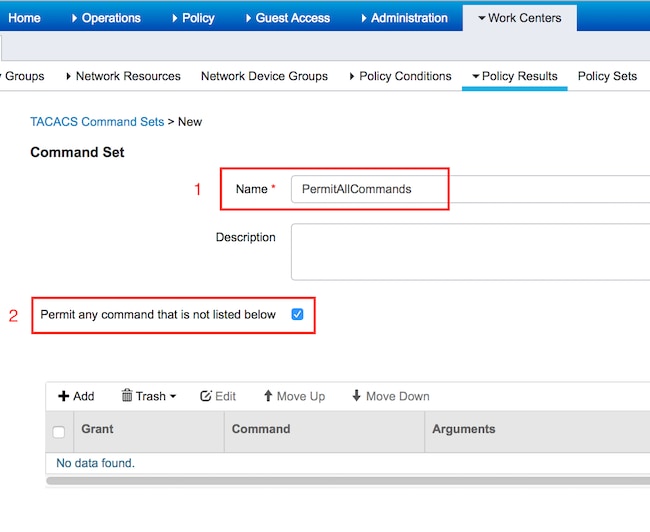
2.導航到工作中心>裝置管理>策略結果> TACACS命令集。按一下「新增」。提供名稱PermitPingShowCommands,單擊Add並允許show、ping和exit命令。預設情況下,如果「引數」留空,則包括所有引數。按一下Submit(提交)。
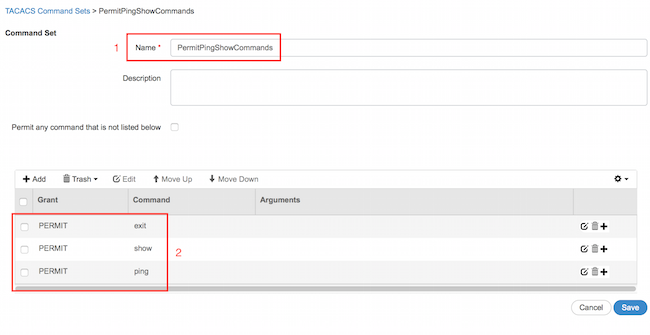
配置TACACS配置檔案
將配置單個TACACS配置檔案。實際的命令執行將通過命令集完成。導航到工作中心(Work Centers)>裝置管理(Device Administration)>策略結果(Policy Results)> TACACS配置檔案(TACACS Profiles)。按一下「新增」。提供名稱ShellProfile,選擇Default Privilege覈取方塊,然後輸入值15。按一下Submit。
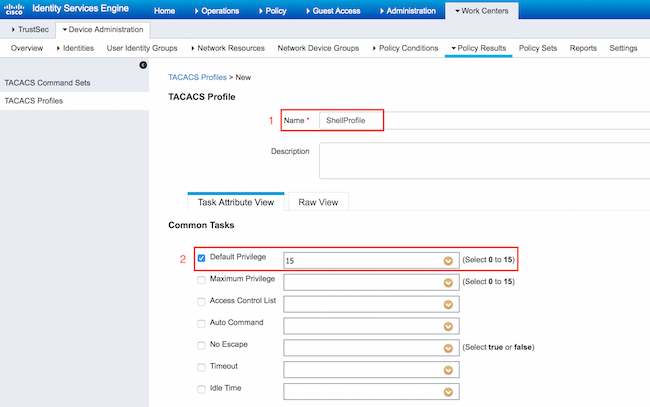
配置TACACS授權策略
預設情況下,「身份驗證策略」指向All_User_ID_Stores,包括本地儲存,因此它保持不變。
導航到Work Centers > Device Administration > Policy Sets > Default > Authorization Policy > Edit > Insert New Rule above。
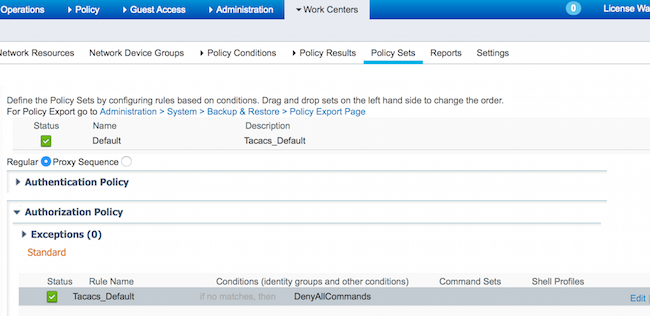
配置了兩個授權規則,第一個規則根據Network Admins User Identity Group成員身份分配TACACS配置檔案ShellProfile和命令Set PermitAllCommands。第二個規則根據網路維護團隊使用者身份組成員身份分配TACACS配置檔案ShellProfile和命令Set PermitPingShowCommands。
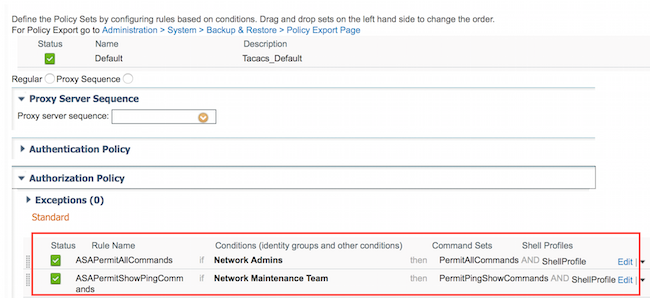
配置Cisco ASA防火牆進行身份驗證和授權
1.使用username命令建立具有完全回退許可權的本地使用者,如下所示
ciscoasa(config)# username cisco password cisco privilege 15
2.定義TACACS伺服器ISE,指定介面、協定IP地址和tacacs金鑰。
aaa-server ISE protocol tacacs+
aaa-server ISE (mgmt) host 10.48.17.88
key cisco
附註:伺服器金鑰應與ISE伺服器上較早定義的金鑰相匹配。
3.使用test aaa命令測試TACACS伺服器的可達性,如下所示。
ciscoasa# test aaa authentication ISE host 10.48.17.88 username administrator Krakow123
INFO: Attempting Authentication test to IP address <10.48.17.88> (timeout: 12 seconds)
INFO: Authentication Successful
上一個命令的輸出顯示TACACS伺服器可訪問且使用者已成功通過身份驗證。
4.配置ssh、exec授權和命令授權的身份驗證,如下所示。在aaa authorization exec authentication-server auto-enable下,您將自動置於特權EXEC模式。
aaa authentication ssh console ISE
aaa authorization command ISE
aaa authorization exec authentication-server auto-enable
附註:使用上述命令,在ISE上完成身份驗證,使用者直接進入許可權模式,然後進行命令授權。
5.在mgmt介面上允許shh。
ssh 0.0.0.0 0.0.0.0 mgmt
驗證
Cisco ASA防火牆驗證
1.以屬於完全訪問使用者身份組的管理員身份向ASA防火牆發出ssh命令。Network Admins組對映到ISE上設定的ShellProfile和PermitAllCommands命令。嘗試運行任何命令以確保完全訪問。
EKORNEYC-M-K04E:~ ekorneyc$ ssh administrator@10.48.66.202
administrator@10.48.66.202's password:
Type help or '?' for a list of available commands.
ciscoasa#
ciscoasa# configure terminal
ciscoasa(config)# crypto ikev1 policy 10
ciscoasa(config-ikev1-policy)# encryption aes
ciscoasa(config-ikev1-policy)# exit
ciscoasa(config)# exit
ciscoasa#
2.以屬於受限訪問使用者身份組的使用者身份通過SSH連線到ASA防火牆。網路維護組對映到ISE上設定的ShellProfile和PermitPingShowCommands命令。嘗試運行任何命令以確保只能發出show和ping命令。
EKORNEYC-M-K04E:~ ekorneyc$ ssh user@10.48.66.202
administrator@10.48.66.202's password:
Type help or '?' for a list of available commands.
ciscoasa#
ciscoasa# show version | include Software
Cisco Adaptive Security Appliance Software Version 9.5(1)
ciscoasa# ping 8.8.8.8
Type escape sequence to abort.
Sending 5, 100-byte ICMP Echos to 8.8.8.8, timeout is 2 seconds:
!!!!!
Success rate is 100 percent (5/5), round-trip min/avg/max = 20/24/30 ms
ciscoasa# configure terminal
Command authorization failed
ciscoasa# traceroute 8.8.8.8
Command authorization failed
ISE 2.0驗證
1.導覽至Operations > TACACS Livelog。確保看到上面完成的嘗試。
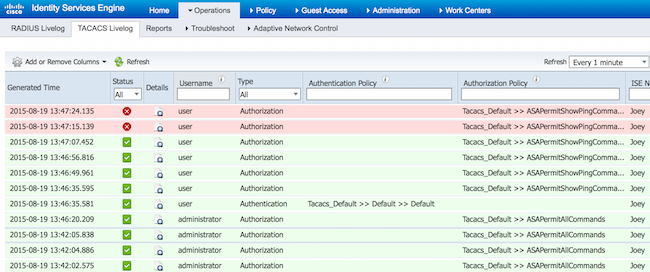
2.按一下其中一個紅色報告的詳細資訊,可以看到之前執行的失敗命令。
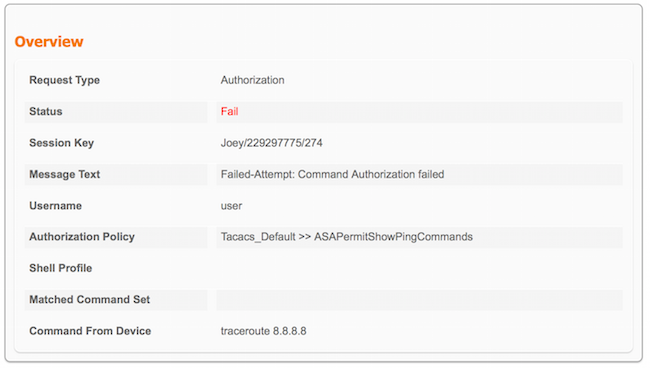
疑難排解
錯誤:Failed-Attempt:命令授權失敗
檢查SelectedCommandSet屬性以驗證預期的Command Sets是否由授權策略選擇
相關資訊
技術支援與文件 - Cisco Systems
ISE 2.0版本說明
ISE 2.0硬體安裝指南
ISE 2.0升級指南
ACS到ISE遷移工具指南
ISE 2.0 Active Directory整合指南
ISE 2.0引擎管理員指南
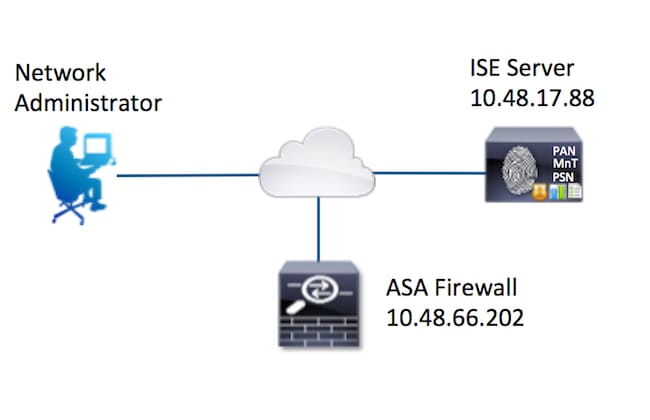

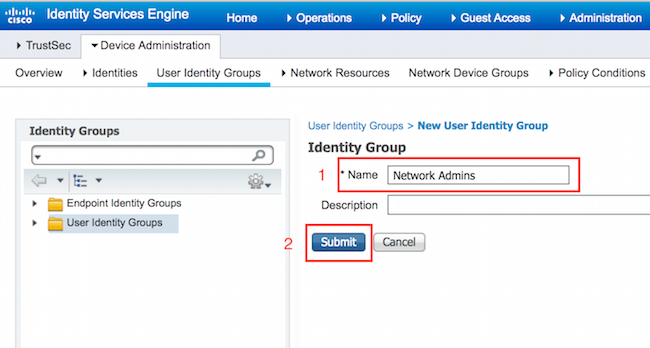
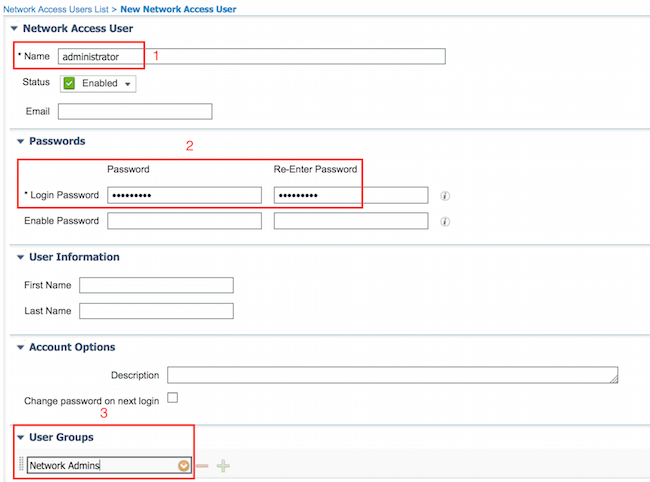
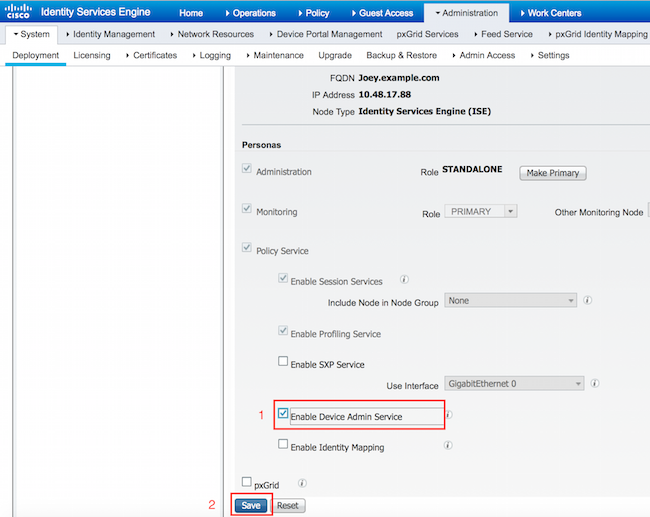
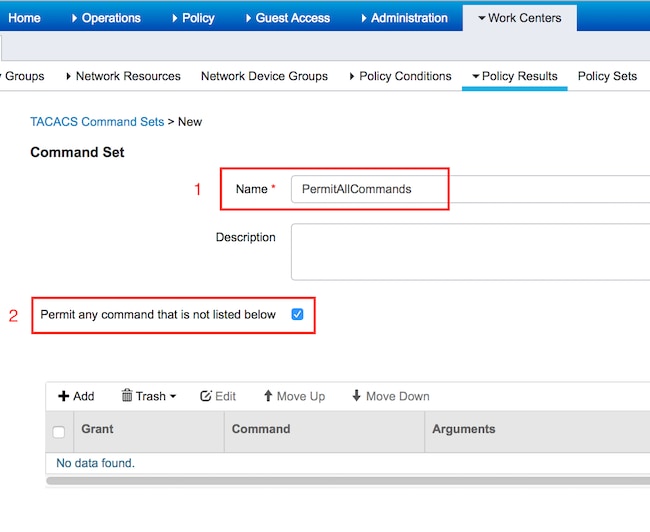
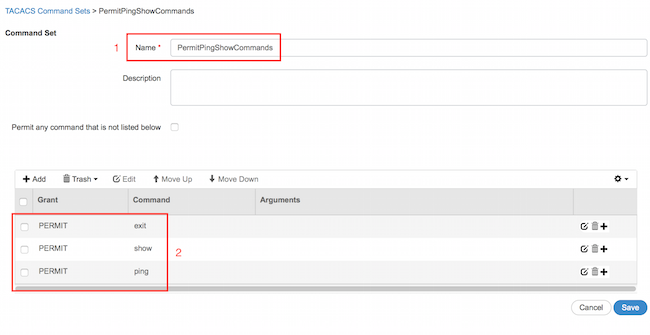
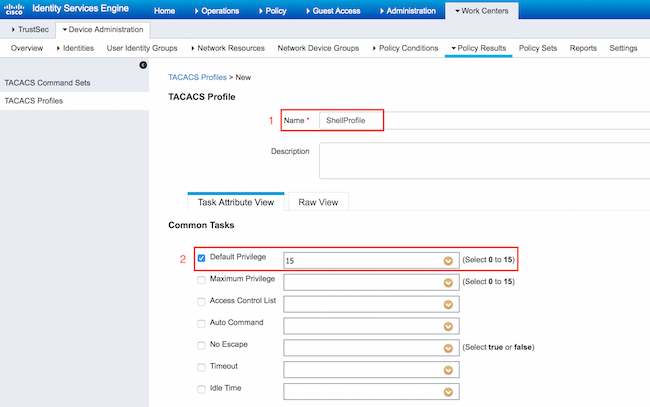
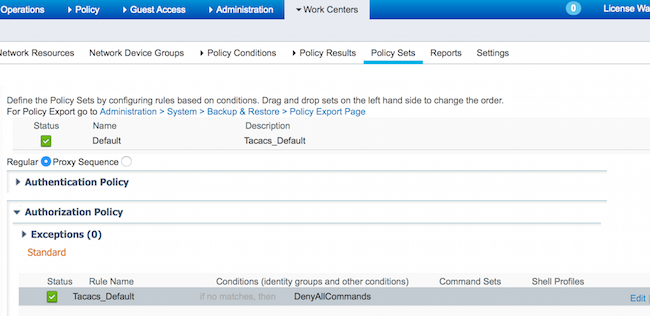
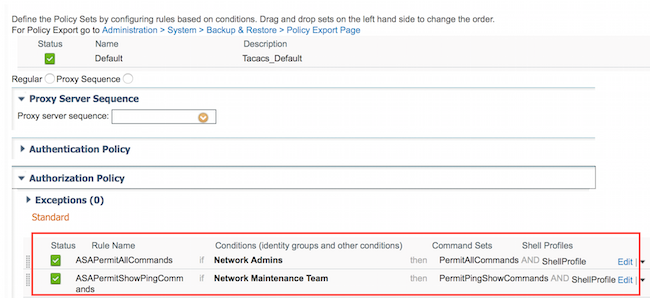
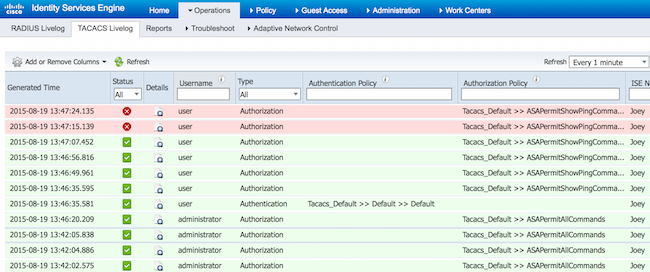
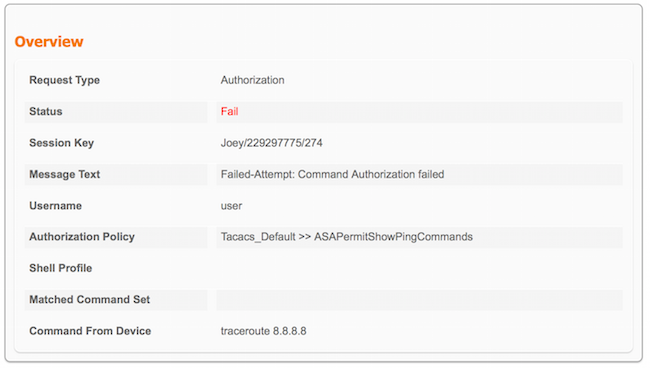
 意見
意見